Bez względu na to, czy korzystasz z Windows 10, 11, czy starszej wersji, znajdziesz tu szczegółowe instrukcje, które krok po kroku poprowadzą Cię przez proces odinstalowywania. Zrozumienie, jakie problemy mogą wystąpić i jak je rozwiązać, jest kluczowe, aby uniknąć frustracji i zapewnić płynne działanie systemu.
Najistotniejsze informacje:- Metody odinstalowania Windows Media Player różnią się w zależności od wersji systemu Windows.
- W Windows 10 i 11 można usunąć program przez Panel sterowania lub Ustawienia.
- W przypadku Windows XP może być konieczne ręczne usunięcie plików instalacyjnych.
- Niektóre wersje systemu Windows mogą nie pozwalać na całkowite odinstalowanie Windows Media Player.
- Po odinstalowaniu mogą wystąpić problemy, takie jak niepełne usunięcie programu lub jego dalsze uruchamianie.
- W artykule znajdziesz również porady dotyczące przywracania Windows Media Player, jeśli zajdzie taka potrzeba.
Jak odinstalować Windows Media Player na różnych wersjach Windows
Odinstalowanie Windows Media Player może być konieczne, jeśli program nie spełnia Twoich oczekiwań lub chcesz używać innego odtwarzacza multimedialnego. Istnieje kilka metod, które można zastosować, w zależności od wersji systemu Windows, z której korzystasz. W tej sekcji przedstawimy różne sposoby, które pozwolą na skuteczne usunięcie tego oprogramowania, aby uniknąć problemów z systemem.
Warto zauważyć, że proces odinstalowywania różni się w zależności od wersji systemu operacyjnego. Poniżej znajdziesz szczegółowe instrukcje dotyczące usunięcia Windows Media Player w Windows 10 oraz Windows 11, które pomogą Ci w tym zadaniu.
Krok po kroku: Odinstalowanie Windows Media Player w Windows 10
Odinstalowanie Windows Media Player w systemie Windows 10 jest stosunkowo proste. Wystarczy kilka kroków, aby skutecznie usunąć ten program. Poniżej przedstawiamy szczegółowe instrukcje, które pomogą Ci przejść przez ten proces bez problemów.
- Naciśnij przycisk Start i wybierz Panel sterowania.
- Wybierz opcję Programy, a następnie kliknij Programy i funkcje.
- Na liście zainstalowanych programów znajdź Windows Media Player.
- Kliknij prawym przyciskiem myszy na Windows Media Player i wybierz Odinstaluj.
- Postępuj zgodnie z instrukcjami na ekranie, aby zakończyć proces.
Jak usunąć Windows Media Player w Windows 11 bez problemów
W Windows 11 proces usuwania Windows Media Player jest również prosty, a poniższe kroki pomogą Ci w tym zadaniu. Wystarczy kilka kliknięć, aby skutecznie odinstalować program. Oto jak to zrobić:- Kliknij przycisk Start i wybierz Ustawienia.
- Przejdź do sekcji Aplikacje, a następnie wybierz Zainstalowane aplikacje.
- Znajdź Windows Media Player na liście aplikacji.
- Kliknij trzy kropki obok aplikacji i wybierz Odinstaluj.
- Potwierdź, klikając ponownie przycisk Odinstaluj w oknie potwierdzenia.
Potencjalne problemy podczas odinstalowywania Windows Media Player
Podczas odinstalowywania Windows Media Player mogą wystąpić różne problemy, które mogą utrudnić ten proces. Użytkownicy często napotykają sytuacje, w których program nie jest całkowicie usuwany z systemu, co może prowadzić do frustracji. Zrozumienie tych potencjalnych problemów jest kluczowe, aby uniknąć nieprzyjemnych niespodzianek i zapewnić płynne działanie systemu operacyjnego po odinstalowaniu. W tej sekcji omówimy najczęstsze trudności oraz ich możliwe rozwiązania.
Warto zauważyć, że niektóre wersje systemu Windows mogą mieć różne ograniczenia dotyczące usuwania Windows Media Player. W związku z tym, przed przystąpieniem do odinstalowania, dobrze jest być świadomym tych ograniczeń oraz przygotować się na ewentualne komplikacje.
Dlaczego Windows Media Player może nie być usunięty całkowicie?
Istnieje kilka powodów, dla których Windows Media Player może pozostać na systemie pomimo prób jego odinstalowania. Często programy multimedialne mają zależności z innymi aplikacjami lub komponentami systemu, co może uniemożliwić ich całkowite usunięcie. Na przykład, jeśli inne aplikacje korzystają z funkcji Windows Media Player, system może zablokować jego usunięcie, aby zapewnić ich prawidłowe działanie.
| Powód | Rozwiązanie |
|---|---|
| Programy zależne korzystają z Windows Media Player | Odinstaluj lub wyłącz aplikacje korzystające z tego odtwarzacza. |
| Ograniczenia systemowe w wersji Windows | Sprawdź, czy system pozwala na usunięcie tego programu. |
| Niepełne usunięcie z rejestru | Użyj narzędzi do czyszczenia rejestru, aby usunąć pozostałości. |
Jakie są skutki odinstalowania Windows Media Player?
Odinstalowanie Windows Media Player może prowadzić do utraty funkcji, które były wcześniej dostępne. Użytkownicy mogą zauważyć, że niektóre pliki multimedialne, które wcześniej otwierali bez problemu, teraz mogą wymagać alternatywnego odtwarzacza lub dodatkowego oprogramowania. Ważne jest, aby być świadomym tych skutków przed podjęciem decyzji o odinstalowaniu.
- Utrata możliwości odtwarzania niektórych formatów plików, takich jak .wmv czy .wma.
- Problemy z otwieraniem plików multimedialnych w aplikacjach, które korzystają z Windows Media Player jako domyślnego odtwarzacza.
- Brak dostępu do funkcji strumieniowania, które były zintegrowane z Windows Media Player.
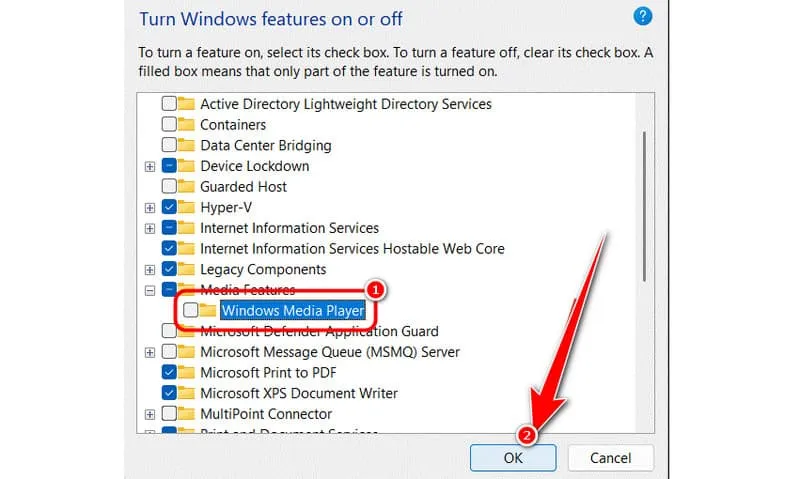
Rozwiązywanie problemów po odinstalowaniu Windows Media Player
Po odinstalowaniu Windows Media Player niektórzy użytkownicy mogą napotkać różne problemy, takie jak kontynuowanie uruchamiania programu mimo jego usunięcia. W tej sekcji omówimy kroki, które można podjąć, aby rozwiązać te problemy oraz przywrócić aplikację, jeśli zajdzie taka potrzeba. Wiedza na temat potencjalnych trudności oraz sposobów ich rozwiązania jest kluczowa dla zachowania stabilności systemu operacyjnego.
W przypadku, gdy Windows Media Player nadal się uruchamia, istnieje kilka kroków, które można podjąć, aby zapobiec temu problemowi. Poniżej przedstawiamy konkretne działania, które mogą pomóc w wyeliminowaniu tej sytuacji.
Co zrobić, gdy Windows Media Player nadal się uruchamia?
Jeśli Windows Media Player nadal uruchamia się po odinstalowaniu, może to być spowodowane ustawieniami systemowymi lub pozostałościami po programie. Warto sprawdzić, czy aplikacja nie została przypadkowo przywrócona lub czy inne programy nie korzystają z jej funkcji. Oto kroki, które możesz podjąć, aby rozwiązać ten problem:
- Sprawdź, czy Windows Media Player jest nadal zainstalowany w systemie. Możesz to zrobić, przeszukując listę zainstalowanych aplikacji.
- Otwórz Menadżer zadań i sprawdź, czy Windows Media Player jest uruchomiony. Jeśli tak, zakończ proces.
- Sprawdź ustawienia uruchamiania systemu, aby upewnić się, że program nie jest ustawiony do automatycznego uruchamiania.
- Użyj narzędzi do czyszczenia systemu, aby usunąć wszelkie pozostałości po Windows Media Player.
Jak przywrócić Windows Media Player, jeśli zajdzie taka potrzeba?
Jeśli po odinstalowaniu Windows Media Player zdecydujesz, że chcesz go przywrócić, proces ten jest stosunkowo prosty. Windows Media Player można zainstalować ponownie na kilka sposobów, w zależności od wersji systemu operacyjnego, którego używasz. W tej sekcji przedstawimy kroki, które pomogą Ci w reinstalacji tego odtwarzacza multimedialnego, abyś mógł ponownie korzystać z jego funkcji.
W przypadku systemu Windows 10 i 11 można przywrócić Windows Media Player za pomocą opcji „Włącz lub wyłącz funkcje systemu Windows”. W starszych wersjach, takich jak Windows XP, może być konieczne pobranie instalatora z oficjalnej strony Microsoft. Oto szczegółowe kroki, które należy wykonać:
- Naciśnij przycisk Start i otwórz Panel sterowania.
- Wybierz Programy, a następnie kliknij Włącz lub wyłącz funkcje systemu Windows.
- Znajdź Funkcje multimedialne i rozwiń tę sekcję, klikając na znak plus (+).
- Zaznacz pole obok Program Windows Media Player, aby go włączyć.
- Kliknij OK, aby potwierdzić zmiany i poczekaj na zakończenie instalacji.
Alternatywne odtwarzacze multimedialne jako zamienniki
Jeśli zdecydowałeś się na odinstalowanie Windows Media Player, warto rozważyć alternatywne odtwarzacze multimedialne, które mogą lepiej spełniać Twoje potrzeby. Programy takie jak VLC Media Player, PotPlayer czy Media Player Classic oferują szeroką gamę funkcji, które mogą być korzystniejsze dla użytkowników. Na przykład, VLC obsługuje niemal wszystkie formaty plików wideo i audio, co czyni go niezwykle wszechstronnym narzędziem do odtwarzania multimediów.Dodatkowo, wiele z tych alternatywnych odtwarzaczy oferuje możliwości dostosowywania, takie jak zmiana skórek, różne filtry wideo oraz dodatkowe opcje konfiguracyjne, które pozwalają na personalizację doświadczenia użytkownika. Warto również zwrócić uwagę na trendy w dziedzinie odtwarzania multimediów, takie jak streaming w chmurze i integracja z serwisami online, które mogą wzbogacić Twoje doświadczenia związane z multimediami. Wybór odpowiedniego odtwarzacza może znacząco wpłynąć na jakość korzystania z treści multimedialnych w Twoim systemie.





